电脑无法关机怎么办
发布时间:2018-06-03 16:54:57 浏览数: 小编:yue
随着电脑的广泛应用,各式各样的电脑问题都会发生,也有很多用户会遇到这样的情况:关机时一直显示正在关机,但是 又无法关机。这是怎么回事呢?该怎么解决?今天小编就带着大家去了解下怎么解决这个问题。
1.首先右键点击开始选项,然后点击控制面板

2.然后把查看类别改成大图标。
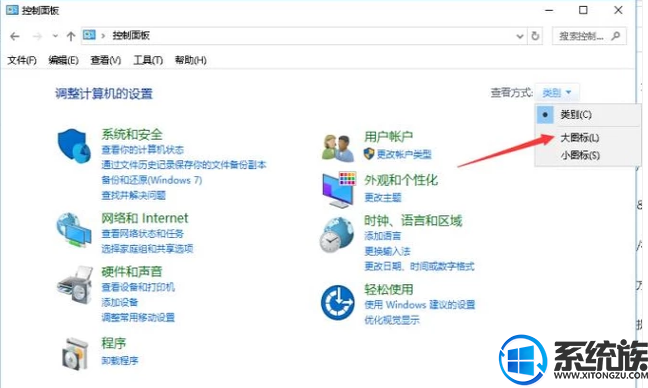
3.然后选择电源选项。
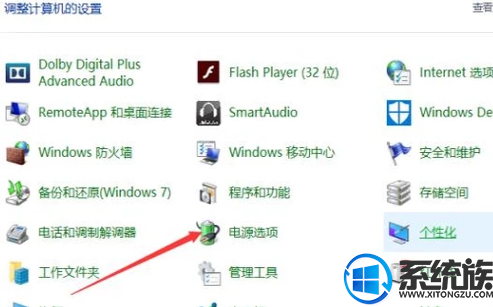
4.点击选择电源按钮的功能。
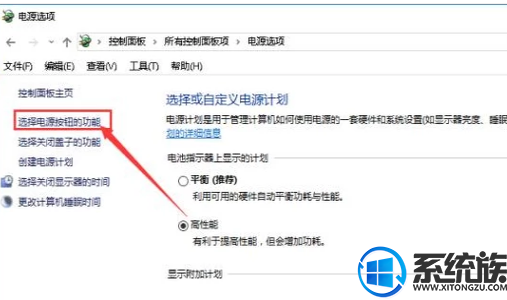
5.然后选择更改当前不可用的设置
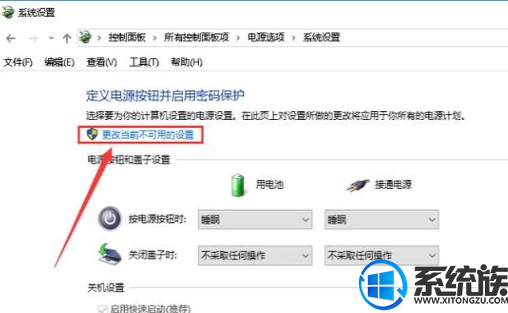
6.把启动快速启动选项前面的√去掉
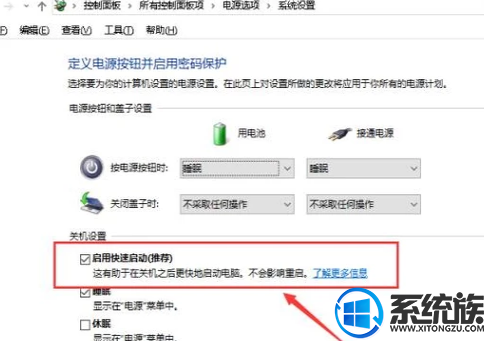
7.然后点击保存修改后就可以正常关机了
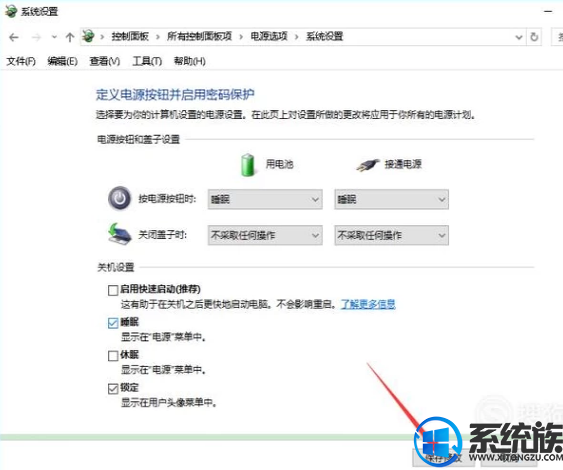
以上分享是怎么解决电脑无法正常关机的情况,希望对你有所帮助。
1.首先右键点击开始选项,然后点击控制面板

2.然后把查看类别改成大图标。
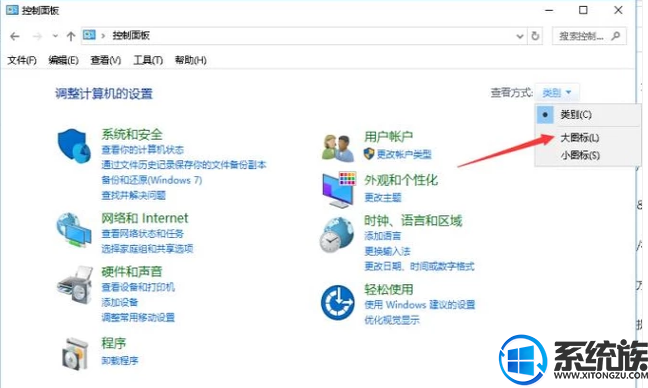
3.然后选择电源选项。
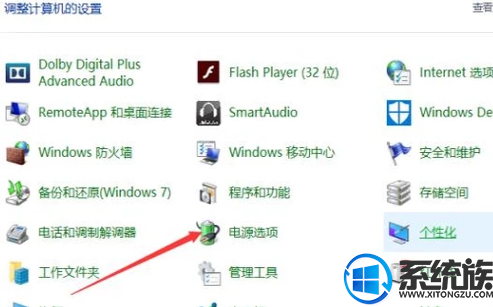
4.点击选择电源按钮的功能。
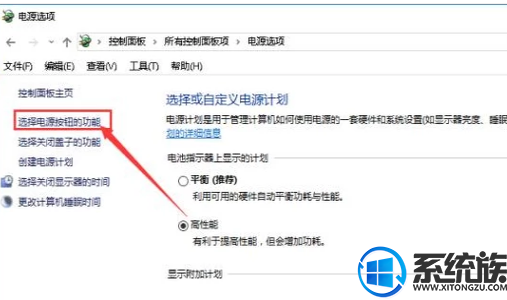
5.然后选择更改当前不可用的设置
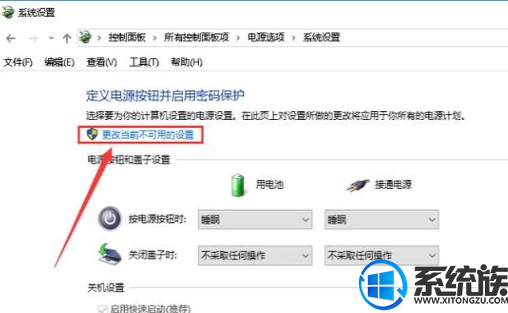
6.把启动快速启动选项前面的√去掉
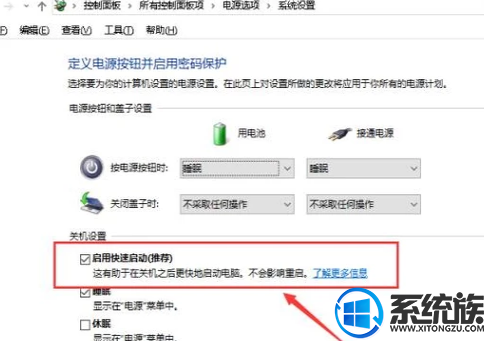
7.然后点击保存修改后就可以正常关机了
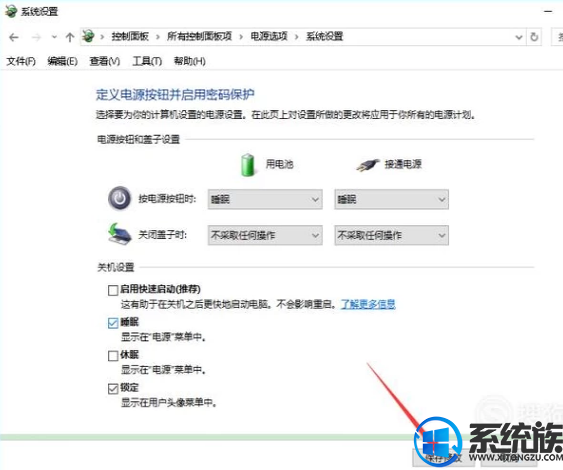
以上分享是怎么解决电脑无法正常关机的情况,希望对你有所帮助。



















